
Spisu treści:
- Autor John Day [email protected].
- Public 2024-01-30 11:26.
- Ostatnio zmodyfikowany 2025-01-23 15:02.
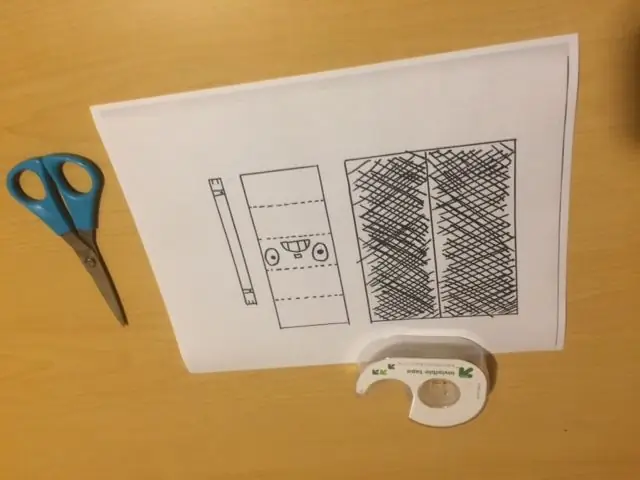
Hai koledzy, w tej lekcji nauczę was, jak stworzyć grę w Tinkercad przy użyciu nowego specjalnego komponentu microbit
Kieszonkowe dzieci:
Mikrobit i Twoje umiejętności kodowania
Krok 1: Umieść Microbit
Najpierw musisz wybrać microbit i umieścić go w dowolnym miejscu, aby stworzyć grę w microbit, potrzebujesz tylko kodowania więcej niż projektowania
Krok 2: Zacznij tworzyć zmienne

do tworzenia gry musisz użyć zmiennych Zmienne;Zmienne to słowo używane do przechowywania wartości, które chcemy, zmienne są główną częścią tej gryW tym kodzie stworzyłem zmienne takie jak moja pozycja do przechowywania wartości =2Asteroid=losowa od 0 do 4. AndCount i uzyskaj 0 punktów na początku
Krok 3: Utwórz klucz do zmiany pozycji
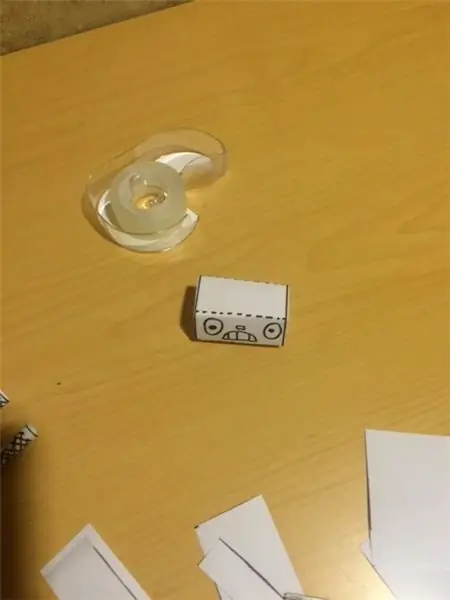
Musisz ustalić, jak sterować postacią, więc powyższy kod obrazu oznacza, że pozycja znaku musi się zmienić, gdy drugi przycisk w mikrobitach, gdy kliknięcie symulacji oznacza przesunięcie Blok czyszczenia ekranu jest używany do czyszczenia do normalnej pozycji po naciśnięciu przycisku.
Krok 4: Wykreślanie graczy i asteroid
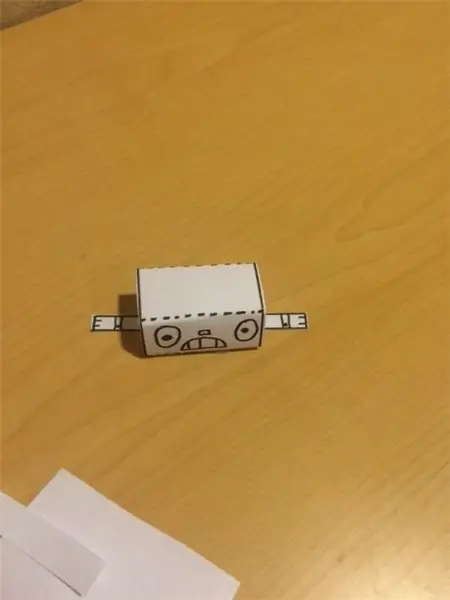
Musisz użyć bloków wykresów X, y i wraz z blokiem jasności również stworzyć punkty, które muszą być w grze Aby asteroidy musiały spadać w sposób ciągły, więc musimy użyć zmiennej count wraz z blokiem matematycznym zgodnie z naszym życzeniem.
Krok 5: Utwórz, jeśli blokuje

To mówi nam, że jeśli asteroidy spadną na postać, oznacza to, że gra się skończy i gra rozpocznie się od początku.
Krok 6: Utwórz również inny blok;

Blok else sugeruje nam, że jeśli 10 asteroid również nie spadnie na postać, gra zostanie przez nas wygrana
Krok 7: Wykonanie

Powyższe zdjęcie jest wynikiem tej lekcji kodowania Mam nadzieję, że wszyscy rozumieją mój projekt i wszyscy proszę o głosowanie na mnie Wygranie konkursuDziękuję koledzy
Zalecana:
Jak zrobić grę wieloosobową z kontrolerami Arduino: 6 kroków

Jak stworzyć grę wieloosobową za pomocą kontrolerów Arduino: Czy kiedykolwiek zastanawiałeś się, jak twórcy gier tworzą niesamowite gry, w które ludzie na całym świecie lubią grać? Cóż, dzisiaj dam wam tylko małą wskazówkę na ten temat, tworząc małą grę wieloosobową, która będzie kontrolowana przez kontroler Arduino
Jak zrobić grę karcianą na Raspberry Pi: 8 kroków

Jak zrobić grę karcianą na Raspberry Pi: Celem tego jest stworzenie gry na Raspberry Pi przy użyciu muzyki, przycisków, świateł i brzęczyka! gra nazywa się Aces, a celem jest zbliżenie się do 21 bez przekraczania poziomu Krok 1: Przygotowanie Raspberry Pi Zdobądź raspberry pi i
Jak zrobić grę Microbit: 25 kroków

Jak zrobić grę Microbit: Cześć, nazywam się Mohammed i w tej instrukcji pokażę ci, jak krok po kroku kodować grę mikrobitową za pomocą edytora bloków, gra jest trochę jak Tetris
Jak zrobić grę w kółko i krzyżyk za pomocą Swift z Xcode: 5 kroków

Jak zrobić grę w kółko i krzyżyk za pomocą Swift z Xcode: W tym samouczku Swift pokażę, jak stworzyć aplikację w kółko i krzyżyk. Ta aplikacja jest niezwykle prosta i jest świetnym projektem dla każdego początkującego. Podzielę samouczek na trzy kroki:1. Tworzenie obiektów2. Łączenie obiektów w kod3. C
Co to jest myślenie bitowe? Stwórz prostą grę w zgadywanie z BBC Microbit!: 10 kroków

Co to jest myślenie bitowe? Stwórz prostą grę w zgadywanie z BBC Microbit!: Wybrałem kilka BBC Microbits po przeczytaniu pozytywnych recenzji na ich temat w kilku artykułach online. Próbując zapoznać się z BIT, bawiłem się internetowym edytorem bloków Microsoft kilka godzin i wymyśliłem
